App koristi FastReport sistem za generisanje i štampanje izveštaja (*25). Kada se izabere štampa nekog izveštaja, prvo se dobija pregled tog izveštaja:
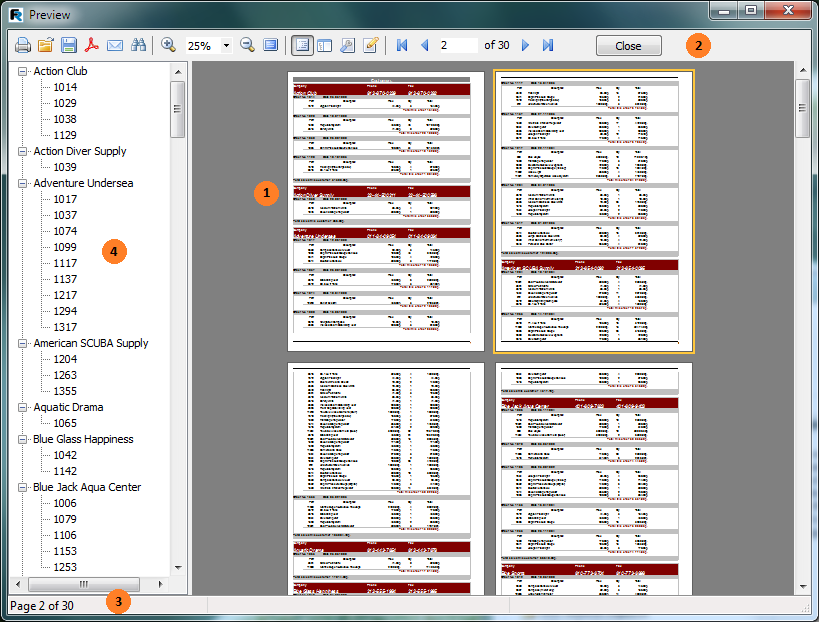
Radni ekran je podeljen na nekoliko delova:
- Izveštaj
- Toolbar sa komandama
- Statusna linija
- Sadržaj izveštaja (opciono)
Izveštaj se može pregledati standardnim komandama (pomeranje strelicama ili mišem gore/dole, uvećanje, smanjenje itd). Ovo su komande koje možete koristiti:
 – Klikom na ikonicu štampača ili na Ctrl-P počinje štampa izveštaja. Dobija se standardni Windows print dijalog gde možete birati štampač i razne opcije štampe.
– Klikom na ikonicu štampača ili na Ctrl-P počinje štampa izveštaja. Dobija se standardni Windows print dijalog gde možete birati štampač i razne opcije štampe. – Ikonica foldera omogućuje učitavanje prethodno sačuvanih izveštaja.
– Ikonica foldera omogućuje učitavanje prethodno sačuvanih izveštaja. – Disketa označava snimanje tekućeg izveštaja
– Disketa označava snimanje tekućeg izveštaja – Export ikonica omogućava eksport izveštaja u jednom od izabranih formata: PDF, XLS, …
– Export ikonica omogućava eksport izveštaja u jednom od izabranih formata: PDF, XLS, … – Adobe ikonica omogućava eksport u PDF
– Adobe ikonica omogućava eksport u PDF – Mejl ikonica omogućava slanje mejla sa izveštajem
– Mejl ikonica omogućava slanje mejla sa izveštajem – Dvogled označava traženje teksta u izveštaju
– Dvogled označava traženje teksta u izveštaju – Lupa omogućava povećanje ili smanjenje
– Lupa omogućava povećanje ili smanjenje  prikaza
prikaza – Unos procenta povećanja ili smanjenja
– Unos procenta povećanja ili smanjenja – Full screen prikaz preko celog ekrana
– Full screen prikaz preko celog ekrana – Uključi ili isključi sadržaj izveštaja
– Uključi ili isključi sadržaj izveštaja – Smanjeni prikaz svih strana (thumbnails)
– Smanjeni prikaz svih strana (thumbnails) – Podešavanjje parametara strane
– Podešavanjje parametara strane – Editovanje strane
– Editovanje strane – Idi na prvu stranu
– Idi na prvu stranu – Idi na prethodnu stranu
– Idi na prethodnu stranu – Idi na zadnju stranu
– Idi na zadnju stranu – kraj rada (može i ESC)
– kraj rada (može i ESC)
Klikom na mejl ikonicu se aktivira dijalog za slanje mejlom:

Prvo se bira način slanja mejla. Može se birati opcija Server (slanje dirtektno preko Mail servera), MAPI, OLE (samo ako koristite Outlook). Zatim se unosi mail adresa primaoca. Ako se dokument odnosi na nekog kupca, program će ponuditi mejlove evidentirane na tog kupca. Zatim se zadaje ime fajla i opciono se može zadati digitalno potpisivanje PDF dokumenta.

